Převeďte MP4 na M2TS/MTS ve 4 praktických řešeních (offline a online)
Pokud jste odborníkem na videokamery AVCHD, musíte být obeznámeni s formáty souborů M2TS a MTS. I když mají větší velikosti souborů a menší kompatibilitu přehrávače s mnoha přehrávači médií než běžné video formáty, jako je MP4. Stále existují situace, kdy potřebujete převést MP4 na M2TS nebo MTS. Například fotografové, kteří používají k natáčení záběrů fotoaparáty DSLR, mohou převést pouze MP4 na MTS pro úpravy v Adobe Premiere nebo Final Cut Pro. Také můžete převést MP4 na M2TS s vysokým rozlišením pro přehrávání na přenosném Blu-ray přehrávači.
S tímto řekl, spolehlivý Převodník MP4 na M2TS/MTS je potřeba. Tato pasáž obsahuje seznam čtyř nejlepších převodníků MP4 na M2TS/MTS online a offline, včetně jejich výhod, nevýhod a podrobných kroků k provozu. Přijďte si přečíst a vybrat ten nejlepší!
S ohledem na to jsme prozkoumali některé užitečné nástroje, které vám pomohou tuto práci provést efektivně. S ohledem na to jsme přišli s obsáhlým seznamem. Pokračujte ve čtení a seznamte se s doporučenými programy jeden po druhém.
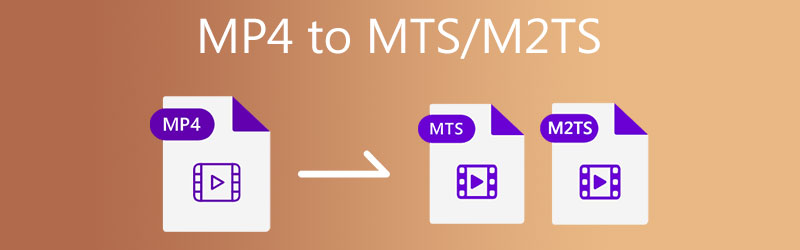
- Část 1. Porovnání M2TS a MTS
- Část 2. Jak převést MP4 na MTS/M2TS offline na ploše
- Část 3. Jak používat online převodník MP4 na MTS/M2TS
- Část 4. Často kladené otázky o převodu MP4 na M2TS/MTS
Část 1. Porovnání M2TS a MTS
Možná si neuvědomujete, zda existuje nějaký rozdíl mezi soubory MTS a M2TS. Který je lepší, který má vysoké rozlišení, výhodu jednoho od druhého a mnoho dalších.
Oba jsou spojeny s formátem videa AVCHD a mají profily s vysokým rozlišením. Přípona souboru se změní pouze v závislosti na zdroji nebo metodě načítání souboru AVCHD. Pokud je video zkopírováno z kamery do počítače, bude mít příponu souboru MTS. Na druhou stranu je přípona souboru M2TS přiřazena k videu importovanému pomocí PlayMemories Home nebo jiných programů.
| M2TS | MTS | |
| Používání | Ukládání videí na disky Blu-ray | Nahrávání videí pomocí videokamer |
| Přehrávání | Sony PlayStation, HDTV od Sony a Panasonic a další přehrávače digitálních médií | Omezený počet zařízení a přehrávačů médií |
| Podpora titulků | Oba mohou být akceptovány přehrávači médií s kódováním MPEG-4 AVC/H.264, jako je Windows Media Player, VLC, 5KPlayer atd. | |
| Šifrování | Chráněno proti kopírování | Šifrování |
| Dopravce | Modrý paprsek | Videokamera |
| Všestrannost | Uložte primární a volitelné sekundární video stopy, 32 zvukových stop a 32 stop titulků | / |
Část 2. Jak převést MP4 na MTS/M2TS offline na ploše
1. Převeďte MP4 na M2TS/MTS pomocí Vidmore Video Converter
Video Converter Vidmore je všestranný program, který vám umožní bez námahy převést MP4 na M2TS. Funguje jako samostatný program pro počítače se systémem Windows a macOS, který vám pomůže s úkoly převodu a úprav. Můžete převést více souborů současně bez maximálního počtu souborů, které můžete převést pomocí tohoto programu. Nemluvě o tom, že podporuje téměř všechny typy video a audio formátů, včetně M2TS/MTS. Kromě toho je tento nástroj dodáván s nástroji pro úpravu videa, které vám pomohou rozdělit, sloučit, vyjmout a upravit základní efekty. Na druhou stranu postupujte podle těchto pokynů a zjistěte, jak převést MP4 na MTS/M2TS.
Krok 1. Uchopte převodník MP4 na M2TS
Chcete-li začít, klikněte na Stažení zdarma tlačítko níže pro získání instalačního programu programu. Poté nainstalujte program do zařízení a poté jej spusťte.
Krok 2. Přidejte soubor MP4
Po spuštění konvertoru videa přidejte soubory kliknutím na Plus symbol v hlavním rozhraní nástroje. Načte se váš průzkumník souborů. Poté můžete najít a vybrat video MP4, které chcete převést. Přetáhněte vybrané video do určené oblasti a přímo přidejte video soubory.
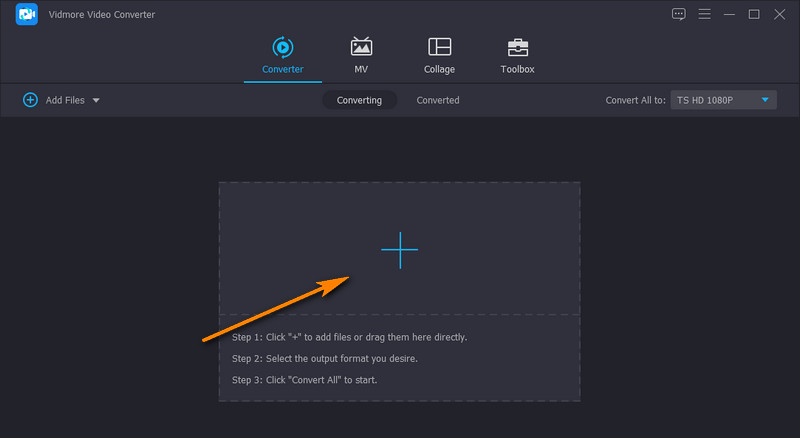
Krok 3. Vyberte MTS/M2TS jako cílový formát
Dále otevřete Profil rozevírací možnost, abyste viděli seznam výstupních formátů videa a zvuku. Odtud přejděte na kartu Video a v levém sloupci vyberte formát. Vybrat M2TS nebo MTS a vybrat vhodnou kvalitu.
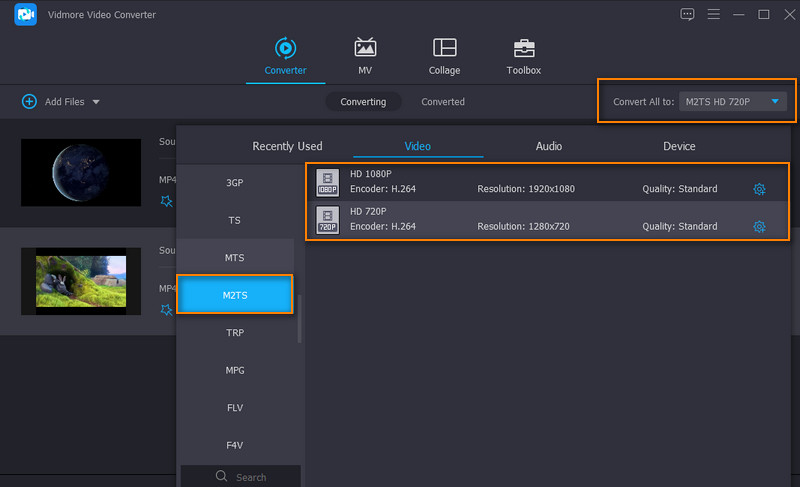
Krok 4. Převeďte MP4 na M2TS
Nejprve nastavte cíl souboru pro výstup videa. Poté klikněte na Převést vše tlačítko pro převod souborů MP4 na MTS. Přehrávání videa obdržíte ve složce.
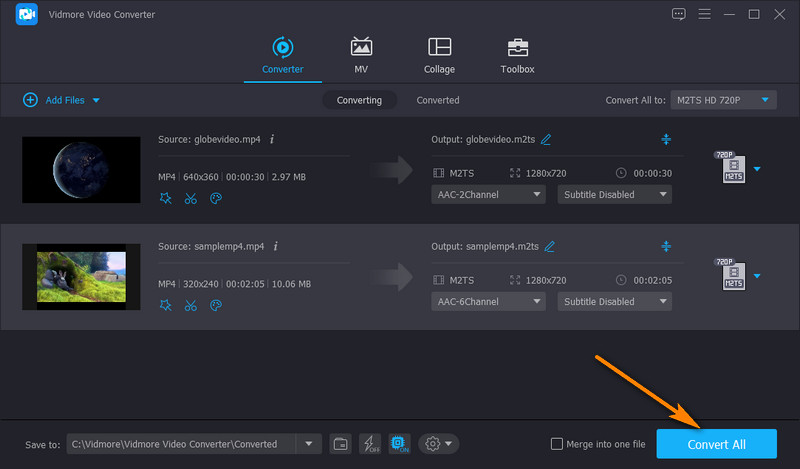
Klady
- 50x vyšší rychlost konverze bez bezztrátové kvality.
- Ořízněte, ořízněte, přidejte do videa titulky nebo vodoznaky.
- Přizpůsobte si výstup a kvalitu videa.
- Nabízí podporu pro počítače se systémem Windows a Mac.
Nevýhody
- Je potřeba jej nainstalovat do počítače.
2. Změňte MP4 na MTS/M2TS pomocí Prism Video File Converter
Pokud potřebujete zdarma ke stažení převodník MP4 na MTS, měli byste zvážit použití Prism Video File Converter od NCH. Nástroj podporuje mnoho formátů videa, včetně M2TS, MTS, MP4, AMV, ASF, VOB, AVI atd. Podobně vám umožňuje převádět jednotlivé soubory a převádět soubory v dávkách. Mezi jeho špičkové funkce patří import a převod souborů s vysokým rozlišením pro převod videí s rozlišením až 4K. Převeďte MP4 na MTS pomocí bezplatného nástroje podle pokynů níže.
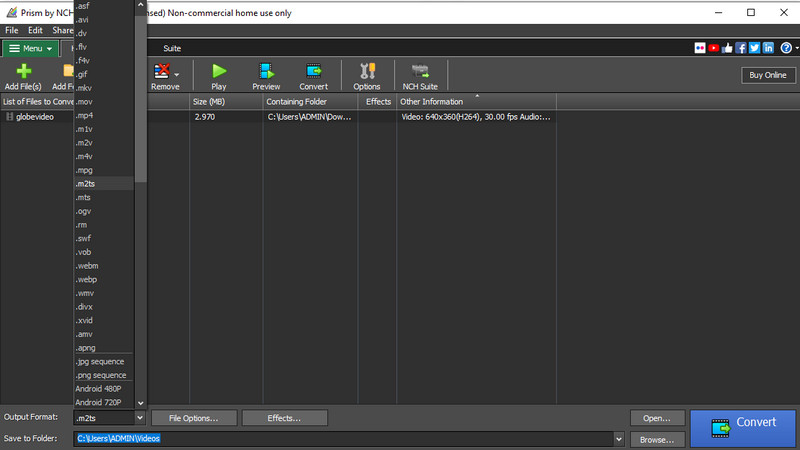
Krok 1. Před čímkoli jiným si nainstalujte Prism Video Converter z jeho oficiální webové stránky. Spusťte jej po procesu instalace.
Krok 2. Nahrajte své cílové soubory MP4 kliknutím na Přidat soubory) tlačítko v levé horní části.
Krok 3. Poté otevřete rozevírací možnosti na adrese Výstupní formát a vyberte formát .m2ts. Nakonec klikněte Konvertovat pro zahájení převodu souborů.
Klady
- Přímý převod DVD souborů.
- Dodává se s funkcemi ořezávání a štípání.
- Převádějte mezi všemi oblíbenými a novými formáty souborů.
Nevýhody
- Musíte se vypořádat s praskajícími reklamami.
Část 3. Jak používat online převodník MP4 na MTS/M2TS
1. Přepněte MP4 na M2TS/MTS pomocí FileZigZag
Můžete se také rozhodnout pro webový program pro převod MP4 na MTS online zdarma. Tento nástroj nevyžaduje, aby si uživatelé zaregistrovali účet nebo si stáhli program. To znamená, že můžete přímo převádět a překódovat soubory na webové stránce. Nyní jsou zde zjednodušené pokyny, jak to zvládnout.
Krok 1. Přejděte pomocí webového prohlížeče na oficiální stránku FileZigZag.
Krok 2. Klikněte na ikonu Zvolte Soubory a nahrajte své cílové video, které chcete převést.
Krok 3. Tentokrát vyberte jako výstupní formát MTS a stiskněte Začněte převádět knoflík.
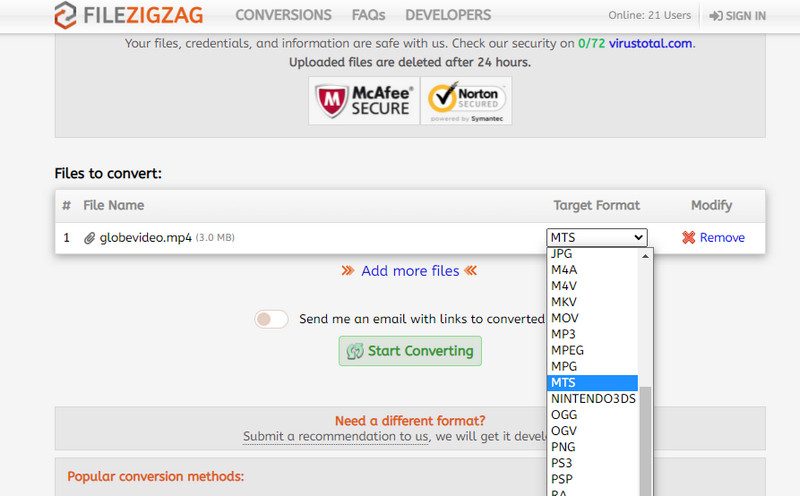
Klady
- Funkce drag-and-drop.
- Není nutná žádná instalace a registrace.
Nevýhody
- Spoléhejte tolik na stav internetu.
2. Převeďte MP4 na MTS/M2TS pomocí Convertio
Pokud potřebujete program pro převod MP4 na MTS zdarma online, měli byste zvážit Convertio. Pomocí tohoto programu je možné nahrávat z cloudového úložiště, jako je Dropbox a Disk Google. Nejlepší ze všeho je, že vám umožňuje přizpůsobit nastavení videa a zvuku. To zahrnuje kodek, snímkovou frekvenci a kvalitu. Nemluvě o tom, že video můžete upravovat stříháním, otáčením a překlápěním. Na druhou stranu je zde návod na ovládání pomocí tohoto převodníku MP4 na M2TS.
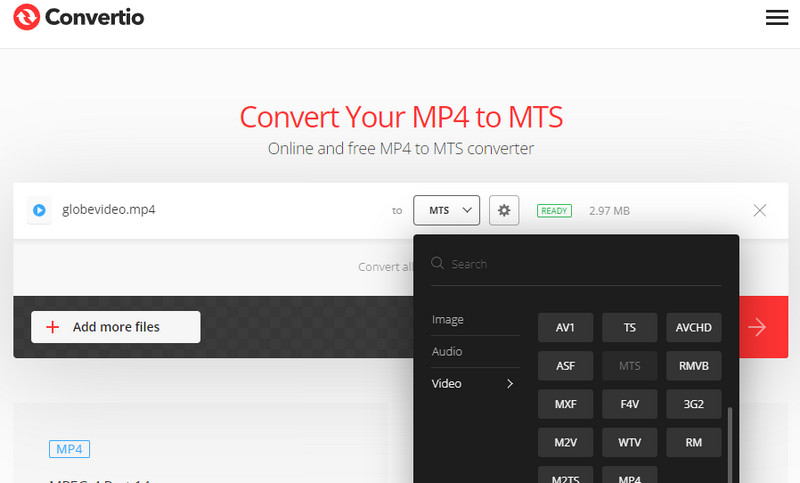
Krok 1. Vstupte na webovou stránku Convertio pomocí libovolného prohlížeče dostupného na vašem počítači.
Krok 2. Přidejte video MP4, které chcete převést z místního disku nebo cloudového úložiště.
Krok 3. Klikněte na ikonu Konvertovat pro zahájení procesu převodu.
Klady
- Upravte nastavení videa a zvuku.
- Nahrávejte z cloudových úložných zařízení.
Nevýhody
- Převod souborů trvá déle.
Další čtení:
Superrychlá a bezztrátová konverze M2TS na MKV pro Windows / Mac
MP4 až M4A - 3 rychlé způsoby, jak bezztrátově extrahovat zvuk z MP4
Část 4. Často kladené otázky o převodu MP4 na M2TS/MTS
Jak otevřít soubor M2TS?
K otevření souboru M2TS je nutný vhodný software. V opačném případě obdržíte upozornění: 'Jak chcete otevřít tento soubor?' K tomuto účelu můžete použít programy jako VLC, Windows Media Player, 5KPlayer atd.
Jak můžete převést soubory M2TS na MP4?
To je možné pomocí video konvertoru, který podporuje vstupní formát M2TS a výstupní formát MP4. Jedním ze schopných nástrojů, které vám s tímto úkolem pomohou, je Vidmore Video Converter.
Je M2TS lepší než MP4?
M2TS a MP4 mají podobnou kvalitu videa. Liší se pouze v souborech, které obsahují. První má ploché soubory, zatímco druhý obsahuje indexové soubory.
Závěr
Celkově jste se museli naučit, jak převést MP4 na M2TS nebo MTS sami. Je to jednoduché, ale pouze s výkonným Převodník MP4 na M2TS/MTS. Předpokládejme, že chcete rychle převést několik souborů bez stahování aplikace. V takovém případě byste si měli vybrat online programy. Pokud nechcete, aby při převodu souborů došlo k přerušení internetu, měli byste použít nástroje pro stolní počítače. Zejména Vidmore Video Converter, o kterém jsme se zmínili, vás ohromí jeho silná konverzní kapacita. Stáhněte si ji a vyzkoušejte na vlastní kůži!
MP4 a MTS
-
Převést MP4
-
Řešení MTS/M2TS
-
Přehrávání MP4


